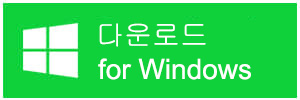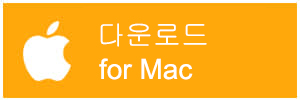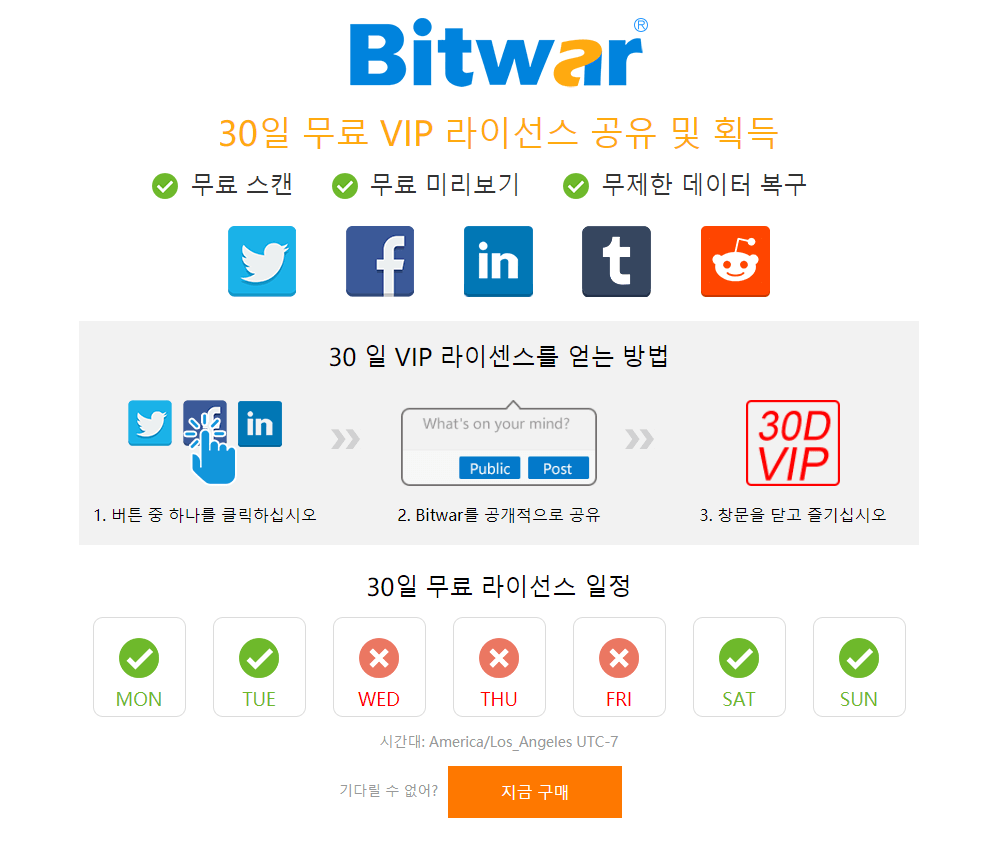요약
이 기사를 통해 우리는 당신의 윈도우 시스템에서 중복된 파일을 삭제하는 가장 좋고 쉬운 방법들을 소개할 것입니다. 의도하지 않게 삭제된 경우 신뢰할 수 있는 도구인 Bitwar Data Recovery를 통해 삭제된 파일을 몇 분 만에 복구할 수 있습니다.
성능이나 속도를 줄이면서 많은 시스템 공간을 차지하는 컴퓨터 시스템에 중복 시스템 및 비 시스템 파일이 있습니다. 이 공간을 확보하고 시스템 속도를 높이려면 이러한 파일을 찾아 삭제해야합니다.

글쎄, 중복 파일로 컴퓨터를 채우는 소스가 많이 있습니다. 파일에는 PC에 설치하는 응용 프로그램이나 프로그램, 시스템을 안전하게 보호하기 위해 Windows에서 만든 파일, 시스템에 저장한 이미지, 비디오, 오디오 파일 등이 포함될 수 있습니다.
이러한 중복 파일이 여러분을 괴롭히기 시작할 때, 삭제하는 것이 더 낫지만, 어렵고 필수적인 단계는 아무도 이 파일들을 추적하지 않기 때문에 찾는 것입니다! 따라서 그러한 경우, 이러한 파일을 찾아 삭제하기 위해 어떤 품질의 타사 소프트웨어를 사용하는 것이 최선의 선택입니다.
Windows 시스템에서 중복 파일을 찾아 삭제하기 위한 4가지 권장 도구
Windows 시스템에서 중복 파일을 찾는 문제를 해결하기 위해 많은 노력없이 작업을 더 쉽고 빠르게 만드는 데 도움이되는 최고의 도구 중 일부를 후보로 선정했습니다.
솔루션 1: Auslogic 중복 파일 파인더
이 프리웨어는 Auslogics 공식 웹 사이트에서 다운로드 할 수 있습니다. 이미지, 오디오 및 비디오 파일 등을 정렬하여 삭제하고 컴퓨터의 공간을 확보할 수 있습니다. 게다가,이 도구는 매우 사용하기 쉽습니다.
1 단계: 소프트웨어를 시작하면 컴퓨터에서 드라이브를 볼 수 있습니다.
2 단계: 검색할 드라이브를 선택한 다음 요구 사항과 요구 사항에 따라 다른 파일 형식을 확인하십시오.
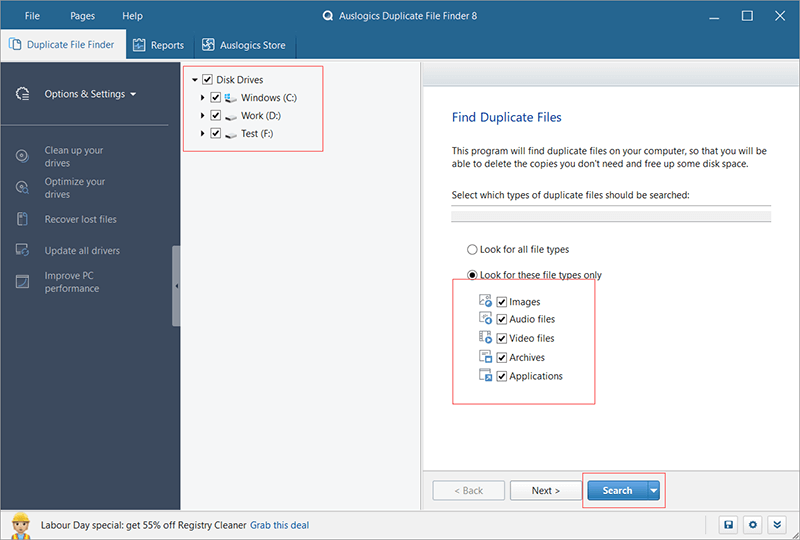
3 단계: 검색 후 검색 버튼을 클릭하여 검색 프로세스를 시작하십시오.
스캔이 완료되면 모든 파일의 경로, 이름, 크기 및 수정된 날짜를 볼 수 있다. 또한 세부 정보, 미리 보기, 필터 등과 같은 고급 옵션도 볼 수 있어 중복 파일을 쉽게 찾을 수 있습니다.
4 단계: 제거할 중복 파일을 선택하십시오. 이 작업은 선택한 파일 삭제 옵션으로 이동한 다음 파일 삭제 방법을 선택하십시오. 그런 다음 화면의 안내에 따라 프로세스를 완료하십시오.
솔루션 2: CCleaner
이 강력하면서도 간단한 소프트웨어는 소프트웨어 업데이트, 상태 확인, 사용자 정의 정리 및 중복 파인더 등과 같은 다른 기능과 함께 제공됩니다.
1 단계: 장치에서 소프트웨어를 시작한 다음 도구 옵션으로 이동한 다음 중복 검색으로 이동하여 필요에 따라 옵션을 선택하십시오.
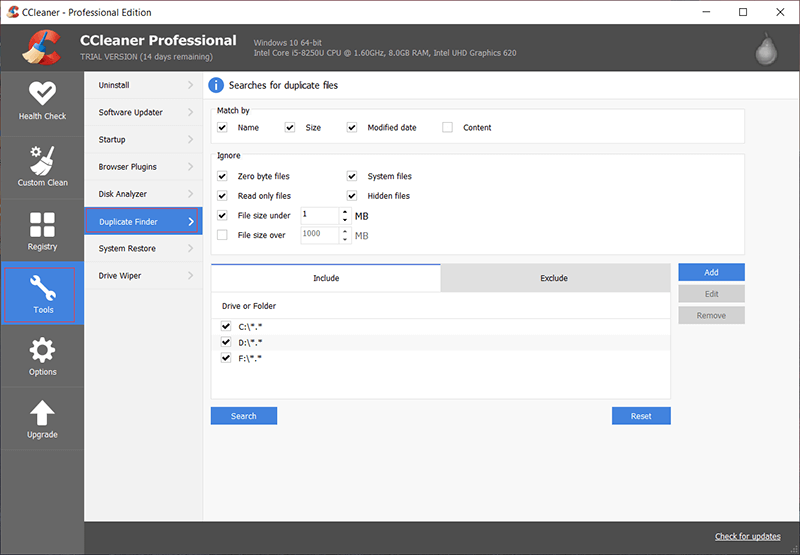
2 단계: 이제 검색 버튼을 눌러 중복 파일을 찾기 위한 검색 프로세스를 시작하십시오.
3 단계: 검색 결과를 가져온 후 삭제할 중복 파일을 선택하십시오.
참고: 프로그램 및 창 파일을 삭제하지 않도록 주의하십시오.
솔루션 3: SearchMyFiles
이 놀랍지만 효율적인 소프트웨어는 심지어 당신의 시스템에 설치될 필요도 없습니다. 다음 단계를 따르십시오.
1 단계: 이 유틸리티를 다운로드한 다음 폴더의 압축을 풀고 SearchMyFiles.exe를 선택하여 소프트웨어를 시작하십시오.
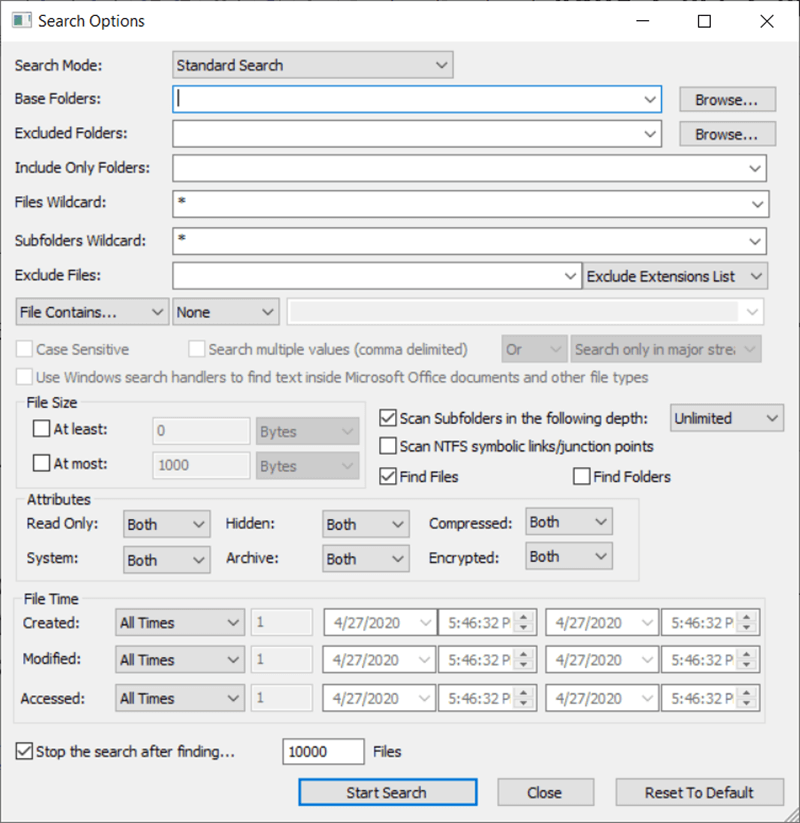
2 단계: 소프트웨어를 시작한 후 "검색 옵션" 인터페이스가 표시됨. 필요에 따라 이 인터페이스에서 선택한 다음 수신된 검색 결과에서 중복 파일을 삭제하십시오.
솔루션 4: Ashisoft 중복 파일 파인더
이 사용자 친화적인 소프트웨어는 중복된 파일을 검색하고 삭제하는데 유용합니다. 그러나 프리웨어는 중복된 파일만 검색하고 찾으며 제거하기 위한 옵션을 제공하지 않기 때문에 전문 버전을 설치해야 합니다.
1 단계: 왼쪽에 있는 목록에서 검색할 폴더를 선택하십시오.
2 단계: 검색 시작 버튼을 클릭하십시오. 검색 프로세스가 완료되면 검색 보고서를 받으십시오.
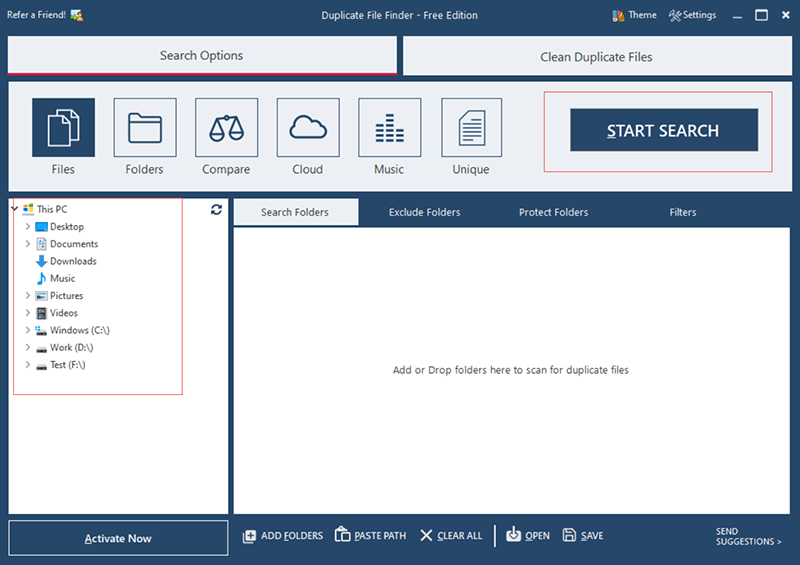
3 단계: 이 작업이 끝나면 아래쪽의 메뉴로 이동하여 가장 오래된 항목 유지, 최신 항목 유지, 선택 등 더 많은 항목을 선택하십시오. 자세한 결과를 얻으려면 옵션을 하나만 선택하십시오.
4 단계: 이제 선택한 중복 파일을 삭제하려면 Pro 버전을 사용하십시오.
중요한 파일 중 일부를 삭제하게 되면 어떻게 하시겠습니까?
경우에 당신은 실수로 위의 중복 파일 파인더 소프트웨어를 사용하여 몇 가지 중요한 파일을 삭제, 강력하고 편리한 데이터 복구 도구를 사용하여 귀중한 파일을 잃지 에서 당신을 유지합니다. 여기서는 이러한 종류의 시나리오를 쉽게 처리할 수 있는 Bitwar Data Recovery를 권장합니다.
Bitwar Data Recovery를 사용한 데이터 복구
1 단계: 컴퓨터의 OS에 따라 소프트웨어를 다운로드하십시오: http://kr.bitwar.net/.
또는 네이버 소프트웨어에서 다운로드할 수도 있습니다: https://software.naver.com/software/summary.nhn?softwareId=GWS_003210
2 단계: 소프트웨어를 시작하고 "삭제된 파일 복구"를 클릭하십시오.
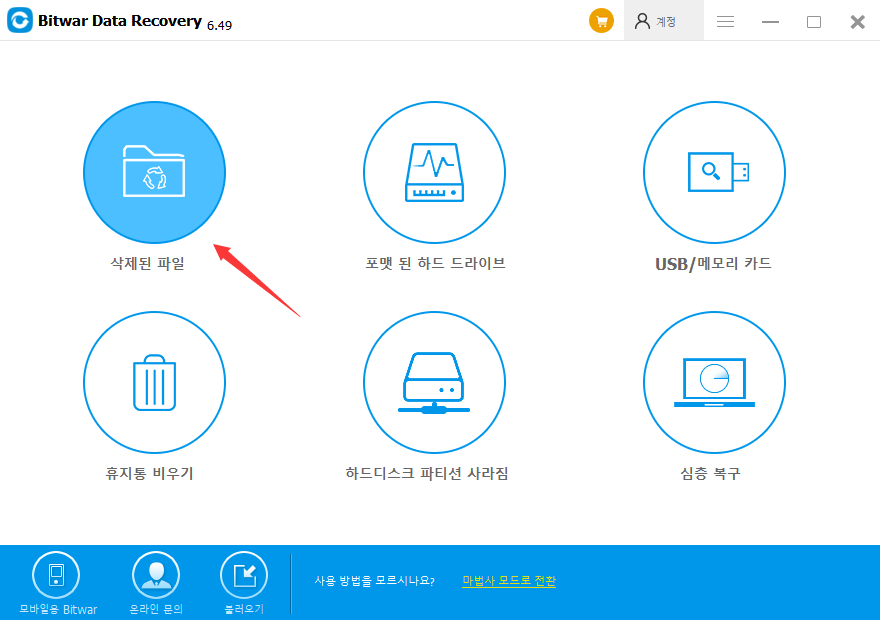
3 단계: 파일을 삭제한 파티션이나 드라이브를 선택하고 "다음" 버튼을 누르십시오.
4 단계: 복원할 파일 형식을 선택한 다음 "스캔"을 클릭하십시오.
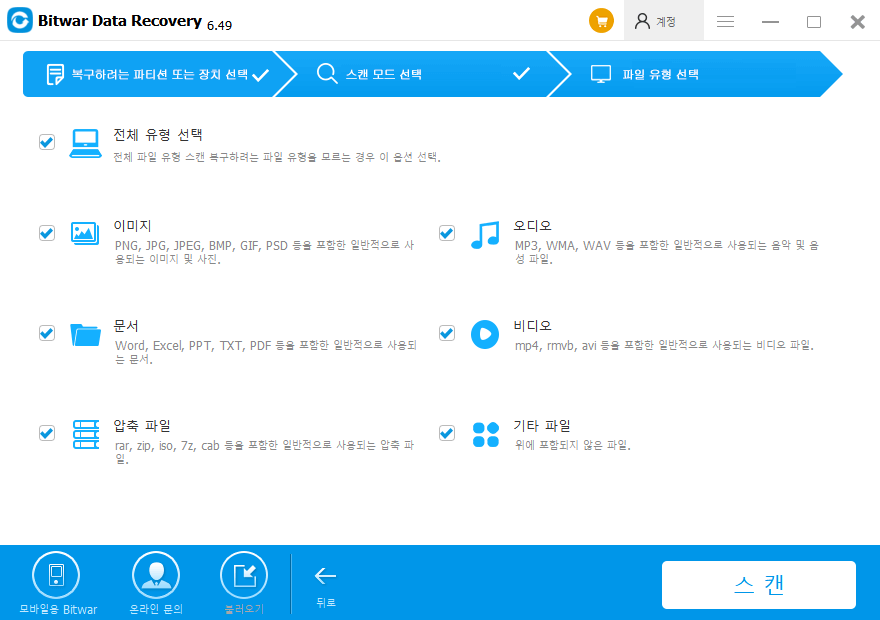
5 단계: 마지막으로 선택한 파일을 미리 보고 "복구" 버튼을 클릭하여 손실된 파일을 검색하십시오.
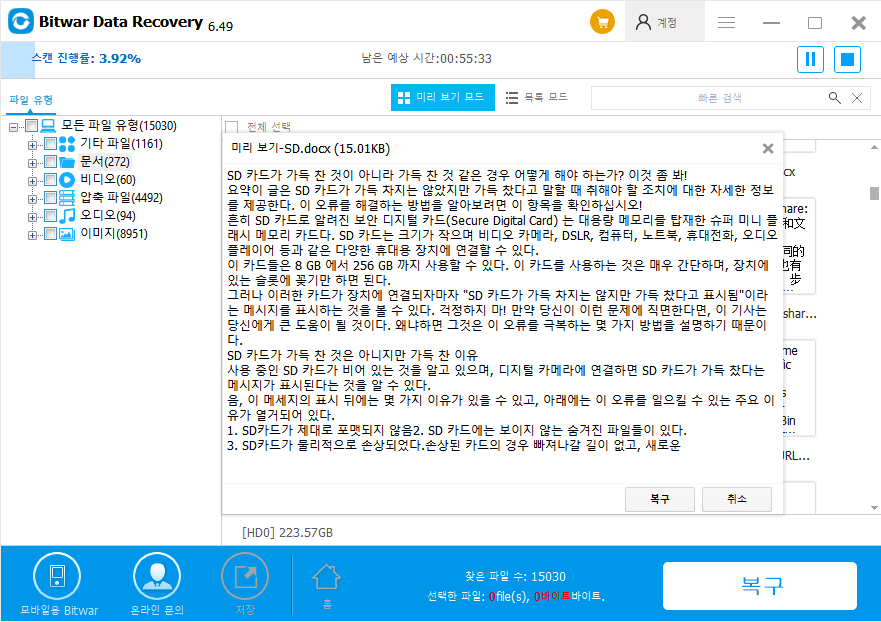
참고 : 삭제 된 파일을 삭제 한 파티션 또는 저장 장치로 복구하지 않는 것이 좋습니다. 안전을 위해 다른 장치에 저장합니다.
Bitwar Data Recovery에서 30일 무료 평가판을 얻는 방법?
페이스북, 트위터, LinkedIn, Tumblr, Reddit와 같은 소셜 프로필을 가지고 있다면 30일 무료 평가판 라이센스를 쉽게 얻을 수 있다.
Bitwar Data Recovery를 다운로드한 후에는 소프트웨어 내부에 계정만 등록하면 되고, 그 사이에 30일 무료 VIP 공유 창이 뜨면서 소셜 공유 버튼 중 하나를 클릭할 수 있고, 대중에게 Bitwar를 공유하면 자동으로 30일 VIP 계정을 얻을 수 있다.
결론
많은 이유로 인해 Windows 시스템에서 파일이 중복됩니다. 이러한 중복 파일은 시스템 속도에 영향을 미치는 동안 정크 역할을 하며 드라이브 공간을 차지하므로 이러한 원치 않는 파일을 제거하는 것이 중요합니다. 위의 소프트웨어는 중복된 파일을 간단하고 쉽게 제거하는 데 도움이됩니다. 게다가 실수로 일부 필수 파일을 삭제하게 되면 가장 신뢰할 수 있는 데이터 복구 소프트웨어 중 하나인 Bitwar Data Recovery를 사용하여 복원하십시오. Bitwar Data Recovery는 데이터를 쉽게 사용하고 즉시 복구할 수 습니다!